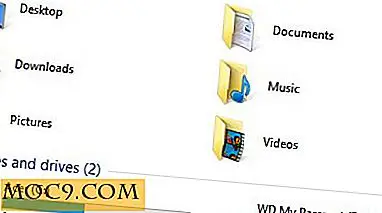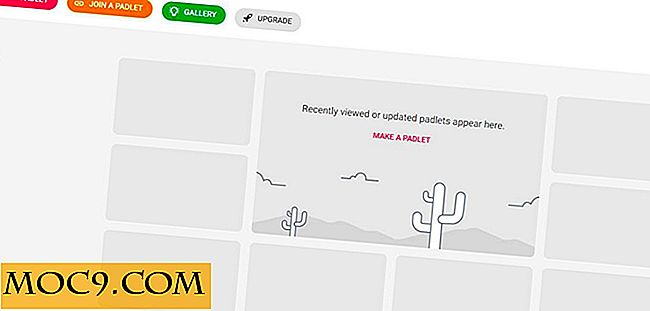Cách điều chỉnh nhiệt độ màu trên máy Mac theo cách thủ công
Bạn dành bao nhiêu giờ trước máy tính mỗi ngày? Không chắc? Vâng, theo một cuộc khảo sát sức khỏe năm 2014, người lớn dành chín giờ một ngày trước màn hình. Điều này có vẻ không phải là một vấn đề lớn. Sau khi tất cả, bạn đã nhận được như vậy được sử dụng để dành thời gian của bạn ở phía trước của điện thoại thông minh, máy tính bảng, hoặc màn hình máy tính xách tay. Nhưng nó thực sự là một vấn đề lớn cho đôi mắt của bạn.
Mỏi mắt
Theo All About Vision, “Các nghiên cứu cho thấy rằng mỏi mắt và các triệu chứng thị giác khó chịu khác xảy ra trong 50 đến 90% công nhân máy tính.” Đôi mắt của chúng tôi trải qua đau và mệt mỏi khi sử dụng trong thời gian dài, do đó tên. Nó cũng có thể kèm theo mắt đỏ và nhức đầu. Điều tồi tệ hơn là nó có thể làm giảm năng suất và tăng tính dễ cáu kỉnh.
Chắc chắn, bạn có thể đã thực hiện các biện pháp phòng ngừa cần thiết để bảo vệ mắt, chẳng hạn như thay thế màn hình CRT cũ của bạn bằng màn hình LCD, nhấp nháy thường xuyên hơn và thậm chí đi khám mắt thường xuyên, nhưng bạn có thể quên một điều nhỏ nhặt nhưng cực kỳ quan trọng: điều chỉnh nhiệt độ màu của máy tính.
Nhiệt độ màu
Cụm từ này đề cập đến “phổ ánh sáng nhìn thấy được phát ra bởi một màn hình màu.” Hiển thị phát ra một sự kết hợp của ánh sáng màu xanh, cam, đỏ và vàng. Vào ban ngày, có thể có một màn hình sáng, vì nó được cân bằng bởi mặt trời tươi sáng. Tuy nhiên, vào ban đêm, bạn cần phải có màn hình màu ấm hơn. Các ứng dụng như Flux tự động điều chỉnh màu của màn hình máy tính tùy thuộc vào vị trí của bạn. Nó phát hiện khi mặt trời mọc hoặc thiết lập và điều chỉnh nhiệt độ màu cho phù hợp.
Bây giờ, nếu bạn không muốn cài đặt các ứng dụng như Flux, bạn vẫn có thể điều chỉnh nhiệt độ màu trên máy Mac theo cách thủ công.
Bước 1: Chuyển đến Tùy chọn hệ thống và mở Hiển thị.
Khi ở trên trang tổng quan Hiển thị, chọn "Màu".

Bước 2: Đi qua Trợ lý Hiệu chỉnh Hiển thị.
Ở bên trái, bạn sẽ thấy chuỗi các cài đặt bạn cần điều chỉnh. Nhấp vào “Tiếp tục” để chuyển sang bước tiếp theo.

Bạn có thể để cài đặt trên Gamma mục tiêu nếu bạn muốn. Điều quan trọng là cài đặt tiếp theo: Nhắm mục tiêu Điểm trắng. Lý tưởng nhất là bạn muốn chọn D65 cho thiết lập ban ngày. Như bạn thấy, nó là "tương đương với ánh sáng mặt trời giữa trưa."

Nhấp vào “Tiếp tục” và sau đó chọn tên cho cài đặt này. Bạn có thể chỉ cần đặt tên là “Ngày” để cho biết rằng đó là màu bạn phải sử dụng vào ban ngày. Nhấn “Xong” để lưu cài đặt.

Bước 3: Tạo và lưu các cài đặt hiển thị khác nhau cho ngày và đêm.
Bây giờ, lặp lại Bước 1 và 2. Lần này, chọn “D50” để có được màu “trắng vàng ấm”. Thông lượng cũng làm điều tương tự vào ban đêm. Nó chọn một ánh sáng ấm hơn và mạnh hơn để giúp giảm mỏi mắt. Gắn nhãn thiết lập này là “Night” và lưu nó.

Khi bạn làm việc vào buổi sáng, chỉ cần vào "System Preferences -> Display -> Color" và nhấp vào "Day". Khi mặt trời lặn và bạn vẫn đang làm việc, chỉ cần nhấp vào "Night".

Thay đổi nhiệt độ màu của máy Mac của bạn là cực kỳ đơn giản, nhưng nó có thể giúp đôi mắt của bạn một cách lớn.